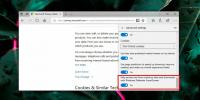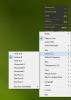Kā palaist JAR failu operētājsistēmā Windows
Windows lietotnes galvenokārt tiek iesaiņotas kā instalētāji vai izpildāmie faili. Lietotņu instalētājam ir MSI paplašinājums, un izpildāmajam failam ir EXE paplašinājums. Reizēm izstrādātājs var izvēlēties ZIP failu EXE failu. Tas tiek darīts, jo pārlūkprogrammas bloķēs EXE lejupielādi, uzskatot, ka tā ir ļaunprātīga. Tāpat daži e-pasta pakalpojumi un klienti var neļaut lietotājiem pievienot vai lejupielādēt EXE failu. Tāpēc Windows lietotāji ir pieraduši iegūt EXE no zip mapes, lai to palaistu. Lai arī tas ir normāli, tas var mulsināt, ja esat lejupielādējis JAR failu. JAR fails tiks saistīts ar 7zip vai Winzip lietotnēm. Arhīva lietotne varēs iegūt JAR failu, taču tajā nebūs nekā tāda, ko varētu palaist. Lūk, kā JAR failu var palaist operētājsistēmā Windows.
Kas ir JAR fails?
JAR fails ir Java fails. JAR ir Java failu faila paplašinājums. Lietotnes ir veidotas, lai darbotos ar JAVA sistēmu. Minecraft (darbvirsmas versija) ir viens izplatīts lietotnes piemērs, kuras darbināšanai nepieciešama jūsu sistēmā instalēta Java. Pati Minecraft ir iesaiņota kā EXE fails, tāpēc jums nekad nav ar to jāpalaiž JAR fails.
JAR fails ir tikai Java lietotne, kas nav ievietota EXE. Tikai Windows to nevar palaist.
Instalējiet Java
Lai JAR failu palaistu operētājsistēmā Windows, sistēmā jāinstalē Java. Pārbaudiet, vai failam, kuru vēlaties palaist, ir nepieciešama īpaša Java versija. Ja izstrādātājs nav norādījis versiju, lejupielādējiet un instalējiet savā sistēmā jaunāko Java versiju.
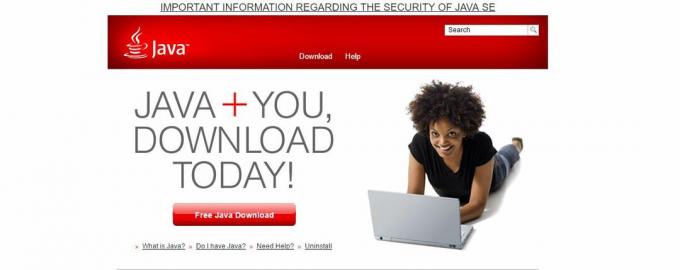
Palaidiet JAR failu
JAR faila saistība nemainīsies, kad būsit instalējis Java. Atveriet mapi, kurā atrodas JAR fails. Ar peles labo pogu noklikšķiniet uz tā un dodieties uz opciju Atvērt ar. Atlasiet “Izvēlēties citu lietotni”. Šajā konteksta izvēlnē būs redzams “Java (TM) Platform SE binārs”, taču to neizvēlaties. Atlasiet opciju “Izvēlēties citu lietotni”.
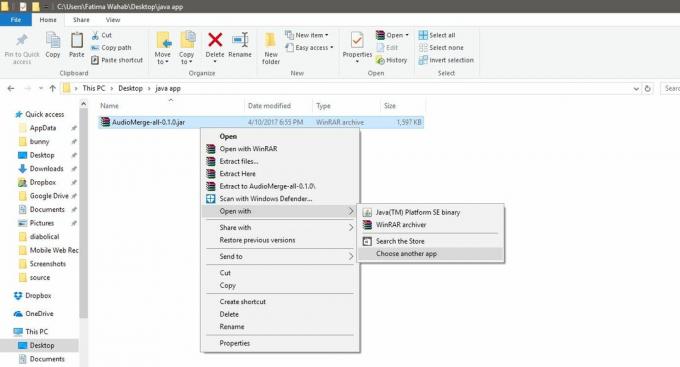
Tiek parādīta izvēlne “Kā vēlaties atvērt šo failu?”. Atlasiet “Java (TM) Platform SE binārs” un apakšā atzīmējiet opciju “Vienmēr izmantot šo lietotni .jar failu atvēršanai”. Noklikšķiniet uz Labi.

Tagad fails tiks atvērts. Visi turpmākie JAR faili, kurus lejupielādēsit, tagad tiks saistīti ar Java. Jums būs tikai jāveic dubultklikšķis uz JAR faila, lai to palaistu. Nākamais lejupielādētais JAR fails netiks saistīts ar arhīva lietotni. Tā vietā faila ikona būs oficiālā Java faila ikona.
Instalējiet Java
Meklēt
Jaunākās Publikācijas
Kā atspējot Windows SmartScreen for Edge operētājsistēmā Windows 10
Pārlūkprogrammas var radīt nopietnu drošības risku, ja neesat piesa...
Priekšskatiet attēlus un mainiet EXIF datus, izmantojot fotoattēlu datu pārlūku
Kopš fotokameru digitalizācijas mēs esam atbrīvoti no gandrīz visie...
Moo0 sistēmas monitors: viegls, pielāgojams statistikas panelis datoru resursiem
Sistēmas uzraudzības rīkiem ir dažādas formas un izmēri. Daži piedā...